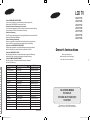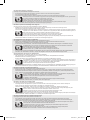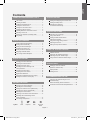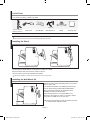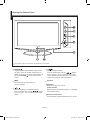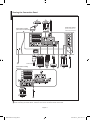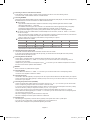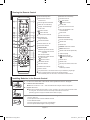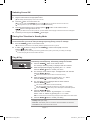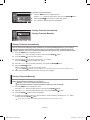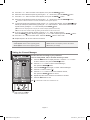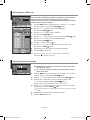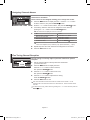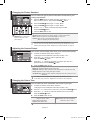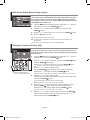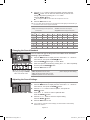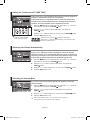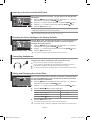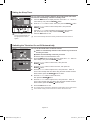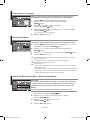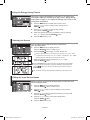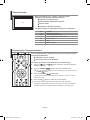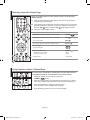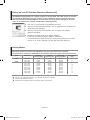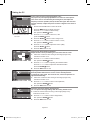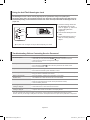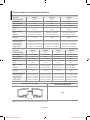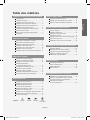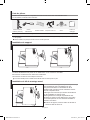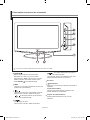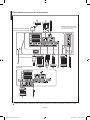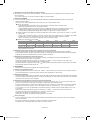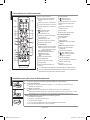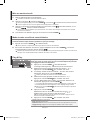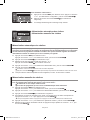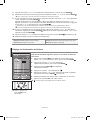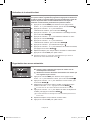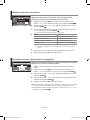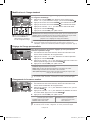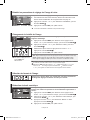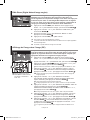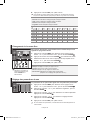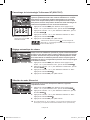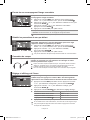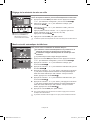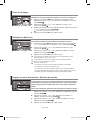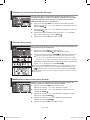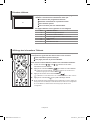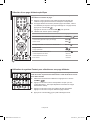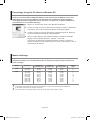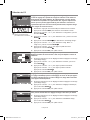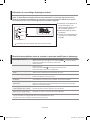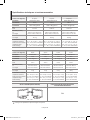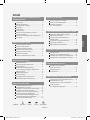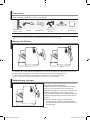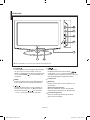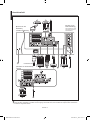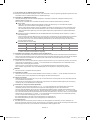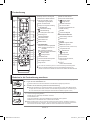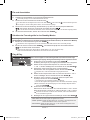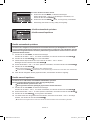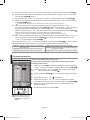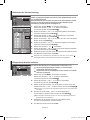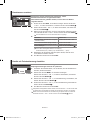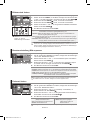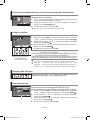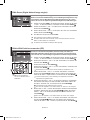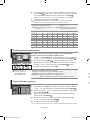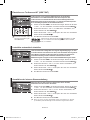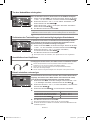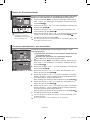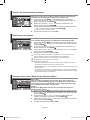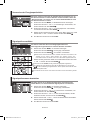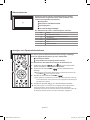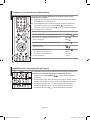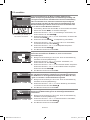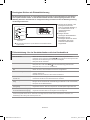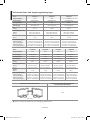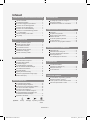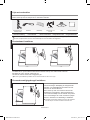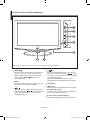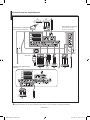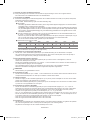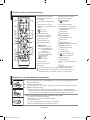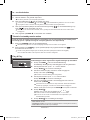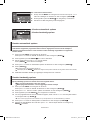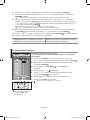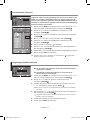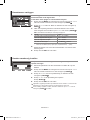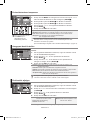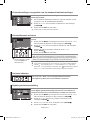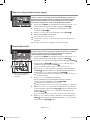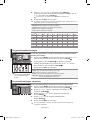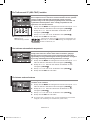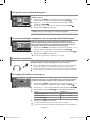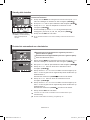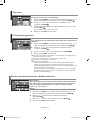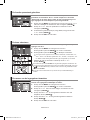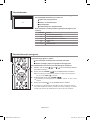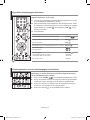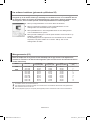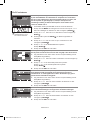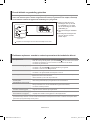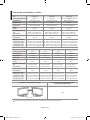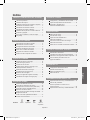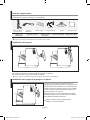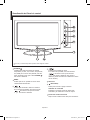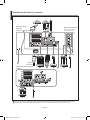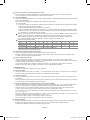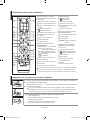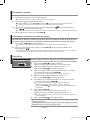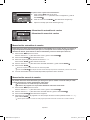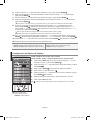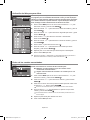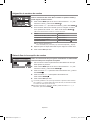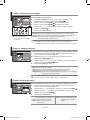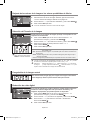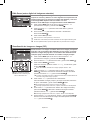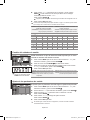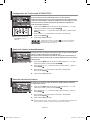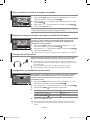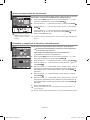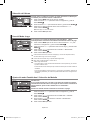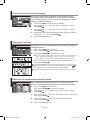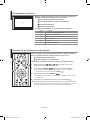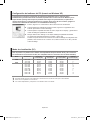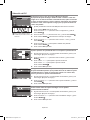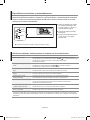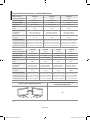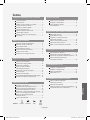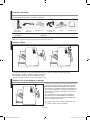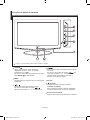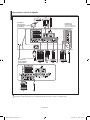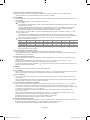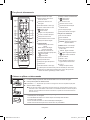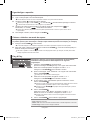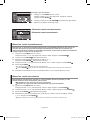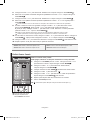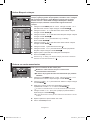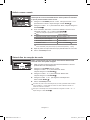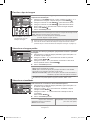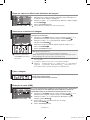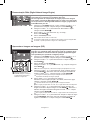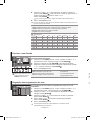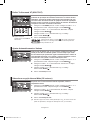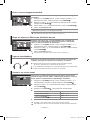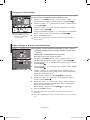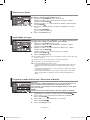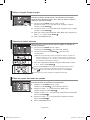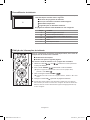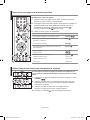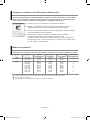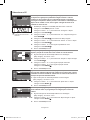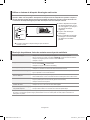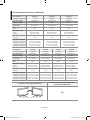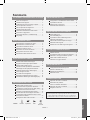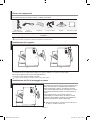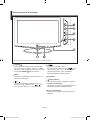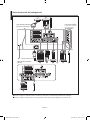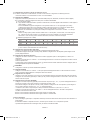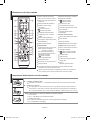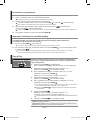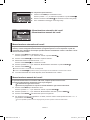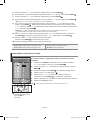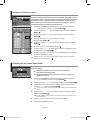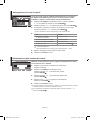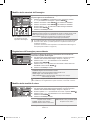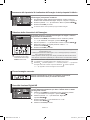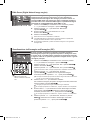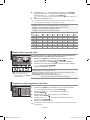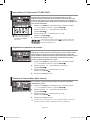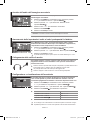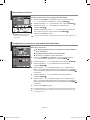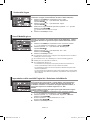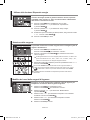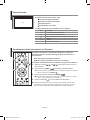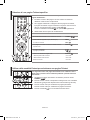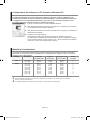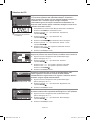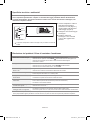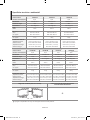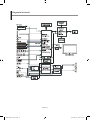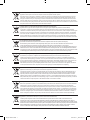La pagina si sta caricando...

Precautions When Displaying a Still Image
A still image may cause permanent damage to the TV screen.
• Do not display a still image on the LCD panel for more than 2 hours as it can cause screen image retention.
This image retention is also known as "screen burn".
To avoid such image retention, reduce the degree of brightness and contrast of the screen when displaying a still image.
• Watching the LCD TV in 4:3 format for a long period of time may leave traces of borders displayed on the left, right and center
of the screen caused by the difference of light emission on the screen.
Playing a DVD or a game console may cause a similar effect to the screen.
Damages caused by the above effect are not covered by the Warranty.
• Displaying still images from Video games and PC for longer than a certain period of time may produce partial after-images.
To prevent this effect, reduce the ‘brightness’ and ‘contrast’ when displaying still images.
Précautions à prendre lors de l'affichage d'une image fixe
Une image fixe peut causer des dommages irrémédiables à l'écran du téléviseur.
• N'affichez pas une image fixe sur l'écran LCD plus de 2 heures. Cela pourrait provoquer une rémanence de l'image à l'écran.
Cette rémanence de l'image est également appelée "brûlure de l'écran".
Pour éviter une telle rémanence de l'image à l'écran, réduisez la luminosité et le contraste de l'écran lorsque vous laissez une image fixe affichée.
• Regarder l'écran LCD du téléviseur en format 4:3 pendant une longue période peut laisser des traces de bordures à gauche, à
droite et au centre de l'écran, à cause de la différence d'émission de lumière sur l'écran.
La lecture d'un DVD ou l'utilisation d'une console de jeu peut avoir un effet similaire sur l'écran.
Les dommages provoqués par les effets qui précèdent ne sont pas couverts par la garantie.
• L'affichage d'images fixes de jeux vidéo et d'ordinateurs pendant plus longtemps qu'une période spécifique peut provoquer des rémanences.
Pour éviter cela, réduisez la "luminosité" et le "contraste" lors de l'affichage d'images fixes.
Vorsichtsmaßnahmen beim Anzeigen von Standbildern
Ein Standbild kann zu einer dauerhaften Beschädigung des Fernsehbildschirms führen.
• Zeigen Sie kein Standbild länger als 2 Stunden auf dem LCD-Monitor an, da das Bild auf diese Weise einbrennen kann.
Das Einbrennen von Standbildern wird auch als “Bildkonservierung” bezeichnet.
Sie können das Einbrennen vermeiden, indem Sie die Helligkeit und den Kontrast des Monitors beim Anzeigen von Standbildern verringern.
• Bei Wiedergabe im Format 4:3 über einen längeren Zeitraum können bedingt durch die unterschiedliche Lichtemission
Nachbilder der Ränder links, rechts und in der Mitte des Bildschirms auftreten.
DVD- oder Spielekonsole-Wiedergabe können einen ähnlichen Effekt verursachen.
Schäden, die durch die o. g. Effekte verursacht wurden, unterliegen nicht der Garantie.
• Die kontinuierliche Anzeige von Standbildern von Videospielen oder vom PC über einen gewissen Zeitraum hinaus kann partielle Nachbilder
verursachen. Um diesen Effekt zu verhindern, verringern Sie Helligkeit und Kontrast, wenn Sie Standbilder anzeigen möchten.
Voorzorgsmaatregelen bij weergave van stilstaand beeld
Stilstaande beelden kunnen permanente schade aan uw TV-scherm toebrengen.
• Laat niet langer dan 2 uur een stilstaand beeld op het LCD-scherm staan, dat kan namelijk beeldretentie veroorzaken.
Beeldretentie wordt ook wel inbranden genoemd.
Verlaag bij de weergave van een stilstaand beeld de helderheid en het contrast om beeldretentie te voorkomen.
• Als u gedurende langere tijd naar uw LCD-tv kijkt terwijl het beeld in 4:3-formaat wordt weergegeven, kunnen aan de linker- en
rechterkant en in het midden van het scherm randen achterblijven. Dit wordt veroorzaakt door de verschillen in lichtemissie op
het scherm. Het afspelen van een dvd of een computerspel kan hetzelfde effect hebben.
Schade ontstaan door het bovengenoemde effect valt niet onder de garantie.
• Het gedurende langere tijd weergeven van stilstaande beelden van dvd’s of computerspellen kan (gedeeltelijke) scherminbranding tot gevolg heb-
ben. Om dit te voorkomen kunt u tijdens het weergeven van stilstaande beelden de helderheid en het contrast verminderen.
Precauciones al mostrar en la pantalla una imagen fija
La imagen fija puede causar daños permanentes en la pantalla del televisor.
• No deje una imagen fija en la pantalla LCD durante más de dos horas ya que se podría producir una retención de la imagen en la pantalla.
Este fenómeno de retención de imágenes también se denomina "quemadura de pantalla". Para evitar que se produzca esa persistencia de la
imagen, reduzca el nivel de luminosidad y de contraste de la pantalla cuando muestre imágenes fijas.
• El uso del televisor LCD en formato 4:3 durante un tiempo prolongado puede dejar rastros de bordes en las partes izquierda,
derecha y central de la pantalla debido a las diferencias en la emisión lumínica de la pantalla.
Reproducir un DVD o una videoconsola puede causar un efecto similar en la pantalla.
La garantía no cubre estos daños.
• Ver imágenes fijas de videojuegos y PC durante más tiempo del indicado puede producir imágenes fantasma parciales.
Para evitar este efecto, reduzca el 'brillo' y el 'contraste' cuando vea imágenes fijas.
Precauções a ter quando se vêem imagens fixas
Uma imagem fixa pode danificar permanentemente o ecrã do televisor.
• Uma imagem fixa não deve permanecer no painel LCD durante mais de 2 horas ecrã porque pode provocar o efeito de retenção de
imagem no ecrã. Esta retenção de imagem também é conhecida como "queimadura de ecrã".
Para evitar a retenção de imagem, diminua o grau de luminosidade e de contraste do ecrã quando visualizar uma imagem fixa.
• Utilizar o televisor LCD em formato 4:3 durante um longo período de tempo pode deixar vestígios de margens na parte
esquerda, direita e frontal do televisor devido a diferenças de emissão de luz do ecrã.
Reproduzir um DVD ou ligar uma consola de jogos pode causar efeitos semelhantes no ecrã.
Os danos causados pelo efeito acima mencionado não estão cobertos pela garantia.
• Visualizar imagens fixas de jogos de vídeo ou de PC durante um longo período de tempo pode produzir imagens parciais depois da visualização.
Para evitar este efeito, reduza a "luminosidade" e o "contraste" quando visualizar imagens fixas.
Precauzioni da adottare quando si visualizza un’immagine fissa
Un’immagine fissa può causare danni permanenti allo schermo TV.
• Non visualizzare un’immagine fissa sul pannello LCD per oltre 2 ore poiché può causare la ritenzione dell’immagine sullo schermo.
Il fenomeno di ritenzione dell'immagine è anche noto come "bruciatura dello schermo". Per evitare il fenomeno di ritenzione dell'immagine,
ridurre il grado di luminosità e di contrasto dello schermo quando si visualizza un’immagine fissa.
• Su un TV LCD, l’uso del formato 4:3 per un periodo prolungato può lasciare traccia dei bordi sulla parte sinistra, destra e
centrale del video a causa delle differenti emissioni luminose dello schermo.
La riproduzione di un DVD o l’uso di una console per videogiochi può causare effetti analoghi sullo schermo.
Questo tipo di danni non è coperto dalla Garanzia.
• La visualizzazione prolungata di immagini fisse da videogiochi e PC può causare la visualizzazione di immagini residue parziali.
Per evitare questo problema, ridurre la 'luminosità' e il 'contrasto' mentre si visualizzano immagini fisse.
SEOGU-Still.indd 1 2006-01-27 ¿ÀÈÄ 7:05:12
La pagina si sta caricando...
La pagina si sta caricando...
La pagina si sta caricando...
La pagina si sta caricando...
La pagina si sta caricando...
La pagina si sta caricando...
La pagina si sta caricando...
La pagina si sta caricando...
La pagina si sta caricando...
La pagina si sta caricando...
La pagina si sta caricando...
La pagina si sta caricando...
La pagina si sta caricando...
La pagina si sta caricando...
La pagina si sta caricando...
La pagina si sta caricando...
La pagina si sta caricando...
La pagina si sta caricando...
La pagina si sta caricando...
La pagina si sta caricando...
La pagina si sta caricando...
La pagina si sta caricando...
La pagina si sta caricando...
La pagina si sta caricando...
La pagina si sta caricando...
La pagina si sta caricando...
La pagina si sta caricando...
La pagina si sta caricando...
La pagina si sta caricando...
La pagina si sta caricando...
La pagina si sta caricando...
La pagina si sta caricando...
La pagina si sta caricando...
La pagina si sta caricando...
La pagina si sta caricando...
La pagina si sta caricando...
La pagina si sta caricando...
La pagina si sta caricando...
La pagina si sta caricando...
La pagina si sta caricando...
La pagina si sta caricando...
La pagina si sta caricando...
La pagina si sta caricando...
La pagina si sta caricando...
La pagina si sta caricando...
La pagina si sta caricando...
La pagina si sta caricando...
La pagina si sta caricando...
La pagina si sta caricando...
La pagina si sta caricando...
La pagina si sta caricando...
La pagina si sta caricando...
La pagina si sta caricando...
La pagina si sta caricando...
La pagina si sta caricando...
La pagina si sta caricando...
La pagina si sta caricando...
La pagina si sta caricando...
La pagina si sta caricando...
La pagina si sta caricando...
La pagina si sta caricando...
La pagina si sta caricando...
La pagina si sta caricando...
La pagina si sta caricando...
La pagina si sta caricando...
La pagina si sta caricando...
La pagina si sta caricando...
La pagina si sta caricando...
La pagina si sta caricando...
La pagina si sta caricando...
La pagina si sta caricando...
La pagina si sta caricando...
La pagina si sta caricando...
La pagina si sta caricando...
La pagina si sta caricando...
La pagina si sta caricando...
La pagina si sta caricando...
La pagina si sta caricando...
La pagina si sta caricando...
La pagina si sta caricando...
La pagina si sta caricando...
La pagina si sta caricando...
La pagina si sta caricando...
La pagina si sta caricando...
La pagina si sta caricando...
La pagina si sta caricando...
La pagina si sta caricando...
La pagina si sta caricando...
La pagina si sta caricando...
La pagina si sta caricando...
La pagina si sta caricando...
La pagina si sta caricando...
La pagina si sta caricando...
La pagina si sta caricando...
La pagina si sta caricando...
La pagina si sta caricando...
La pagina si sta caricando...
La pagina si sta caricando...
La pagina si sta caricando...
La pagina si sta caricando...
La pagina si sta caricando...
La pagina si sta caricando...
La pagina si sta caricando...
La pagina si sta caricando...
La pagina si sta caricando...
La pagina si sta caricando...
La pagina si sta caricando...
La pagina si sta caricando...
La pagina si sta caricando...
La pagina si sta caricando...
La pagina si sta caricando...
La pagina si sta caricando...
La pagina si sta caricando...
La pagina si sta caricando...
La pagina si sta caricando...
La pagina si sta caricando...
La pagina si sta caricando...
La pagina si sta caricando...
La pagina si sta caricando...
La pagina si sta caricando...
La pagina si sta caricando...
La pagina si sta caricando...
La pagina si sta caricando...
La pagina si sta caricando...
La pagina si sta caricando...
La pagina si sta caricando...
La pagina si sta caricando...
La pagina si sta caricando...
La pagina si sta caricando...
La pagina si sta caricando...
La pagina si sta caricando...
La pagina si sta caricando...
La pagina si sta caricando...
La pagina si sta caricando...
La pagina si sta caricando...
La pagina si sta caricando...
La pagina si sta caricando...
La pagina si sta caricando...
La pagina si sta caricando...
La pagina si sta caricando...
La pagina si sta caricando...
La pagina si sta caricando...
La pagina si sta caricando...
La pagina si sta caricando...
La pagina si sta caricando...
La pagina si sta caricando...
La pagina si sta caricando...
La pagina si sta caricando...
La pagina si sta caricando...
La pagina si sta caricando...
La pagina si sta caricando...
La pagina si sta caricando...
La pagina si sta caricando...
La pagina si sta caricando...
La pagina si sta caricando...
La pagina si sta caricando...

Italiano-1
Sommario
COLLEGAMENTO E PREPARAZIONE DEL TELEVISORE
Elenco dei componenti ............................................ 2
Installazione del supporto ........................................ 2
Installazione del Kit di montaggio a parete .......... 2
Vista del pannello di controllo .................................. 3
Vista del pannello dei collegamenti ......................... 4
Illustrazione del telecomando .................................. 6
Inserimento delle batterie nel telecomando ............. 6
Accensione e spegnimento ...................................... 7
Impostare il televisore in modalità standby.............. 7
Plug & Play .............................................................. 7
IMPOSTAZIONE DEI CANALI
Memorizzazione automatica dei canale................... 8
Memorizzazione manuale dei canale ...................... 8
Impostazione del Gestore Canale ........................... 9
Attivazione di Blocco canali .................................. 10
Ordinamento dei canali memorizzati ....................... 10
Assegnazione dei nomi ai canali ............................. 11
Ottimizzazione della sintonia dei canali ................... 11
IMPOSTAZIONE DELL’IMMAGINE
Modifica dello standard dell’immagine ..................... 12
Regolazione dell’immagine personalizzata .............. 12
Modifica della tonalità di colore ............................... 12
Azzeramento delle impostazioni di visualizzazione
dell’immagine ai valori preimpostati in fabbrica
........... 13
Selezione delle dimensioni dell’immagine ............... 13
Fermo immagine corrente ........................................ 13
Uso della funzione Digital NR .................................. 13
DNIe Demo (Digital Natural Image engine) ............. 14
Visualizzazione dell’immagine nell’immagine (PIP)
..... 14
IMPOSTAZIONE DELL’AUDIO
Modifica dello standard audio............................... 15
Regolazione delle impostazioni dell’audio............ 15
Impostazione di TruSurround XT (SRS TSXT) .... 16
Regolazione automatica del volume .................... 16
Selezione di Internal Mute (Mute interno) ............ 16
Ascolto dell’audio dell’immagine secondaria ........ 17
Azzeramento delle impostazioni audio ai valori
preimpostati in fabbrica ........................................ 17
Collegamento delle cuffie di ascolto ..................... 17
IMPOSTAZIONE DELL’ORA
Configurazione e visualizzazione dell’ora attuale
.... 17
Impostazione del timer ......................................... 18
Spegnimento e accensione
automatica della televisione ................................. 18
IMPOSTAZIONE DI ALTRE FUNZIONI
Scelta della lingua ................................................ 19
Uso di Modalità gioco .......................................... 19
Impostazione della modalità Pagina blu /
Selezione della Melodia ...................................... 19
Utilizzo della funzione Risparmio energia ............ 20
Selezione della sorgente ...................................... 20
Modifica dei nomi delle sorgenti di ingresso ........ 20
USO DELLA FUNZIONE TELETEXT
Teletext Decoder................................................... 21
Visualizzazione delle informazioni del Televideo
..... 21
Selezione di una pagina Teletext specifica .......... 22
Utilizzo della modalità Fastext per
selezionare una pagina Teletext
............................. 22
IMPOSTAZIONE DEL PC
Configurazione del software per PC
(basato su Windows XP) ...................................... 23
Modalità di visualizzazione ................................... 23
Selezione del PC .................................................. 24
CONSIGLI PER L’USO
Specifiche tecniche e ambientali .......................... 25
Risoluzione dei problemi:
Prima di contattare l’assistenza............................ 25
Specifiche tecniche e ambientali ......................... 26
Diagrammi a blocchi ............................................ 27
Simboli Premere Importante Nota Tasto
One-Touch
Italiano
Questo apparecchio è fabbricato in conformità al D.M.28.08.95
n.548 ed in particolare a quanto specificato nell Art.2, comma 1.
Questo apparecchio è fabbricato nella U.E. in conformità al
D.M.28.08.95 n.548 Art.2, comma 1 ed al D.M.26.03.92 Art.1
BN68-00983A-01Ita.indd 1 2006-02-28 ¿ÀÈÄ 5:36:00

Italiano-2
Elenco dei componenti
Controllare che nella confezione del TV LCD siano contenuti i seguenti componenti.
Se qualsiasi componente risulta mancante, contattare il rivenditore.
M4 X L16
< 2 > < 3 >
1. Posizionare la TV rivolta verso il basso su un panno morbido o un cuscino su una tavola.
2. Inserire il supporto nel foro sul fondo del televisore.
3. Inserire la vite nel foro indicato e serrarla.
Il supporto viene installato per modelli con schermi da 40 pollici e oltre.
Installazione del supporto
Telecomando e
batterie (2 tipo AAA)
Cavo di
alimentazione
Coprifondo 4 viti per il supporto Supporto Panno per la pulizia
Manuale dell’utente
Scheda di garanzia
Scheda rete di
assistenza
Guida alla sicurezza
Schede di registrazione
Scheda di garanzia/Scheda rete di assistenza/Guida alla sicurezza/Schede di registrazione (non disponibile in tutti i paesi).
In base al modello, il supporto e la relativa vite potrebbero non essere inclusi.
Gli articoli del kit di montaggio a parete (venduti
separatamente) consentono di montare il televisore alla
parete. Per informazioni dettagliate sull’installazione
del kit di montaggio a parete, consultare le istruzioni
fornite insieme agli articoli del kit. Contattare un tecnico
per richiedere assistenza quando si monta la staffa a
parete.
Samsung Electronics non può essere ritenuta
responsabile per qualsiasi danno al prodotto, lesioni
personali o altri problemi causati da una installazione
autonoma del televisore da parte dell’utente.
Rimuovere il supporto, coprire il foro sul fondo con
un tappo e serrare con due viti.
Installazione del Kit di montaggio a parete
BN68-00983A-01Ita.indd 2 2006-02-28 ¿ÀÈÄ 5:36:01

Italiano-3
Vista del pannello di controllo
SOURCE
Passa tra tutte le sorgenti di ingresso disponibili
(TV, Est.1, Est.2, AV, S-Video, Comp., PC, HDMI).
Nel menu a video, utilizzare questo tasto così come
si usa il tasto ENTER
del telecomando.
MENU
Premere per visualizzare il menu su schermo con
le funzioni del televisore.
Premere per aumentare o diminuire il volume.
Nel menu a video, utilizzare i tasti così
come si usano i tasti e del telecomando.
Premere per cambiare canale.
Nel menu a video, utilizzare i tasti
così
come si usano i tasti e del telecomando.
(Senza il telecomando, si può accendere il
televisore utilizzando i tasti dei canale.)
Altoparlanti
(Alimentazione)
Premere per accendere e spegnere il televisore.
Indicatore alimentazione
Lampeggia e si spegne quando l’alimentazione è
attivata e si accende in modalità stand-by.
Sensore telecomando
Puntare il telecomando verso questo punto del
televisore.
La forma e il colore del prodotto possono variare in base al modello.
BN68-00983A-01Ita.indd 3 2006-02-28 ¿ÀÈÄ 5:36:02

Italiano-4
Vista del pannello dei collegamenti
Quando si collega un dispositivo esterno al televisore, assicurarsi che l’alimentazione dell’unità sia scollegata.
Quando si collega un terminale esterno, far corrispondere il colore del terminale di collegamento a quello del cavo.
Ingresso alimentazione
[Jack pannello laterale]
(Il modello 26 poll. non dispone di
jack sul pannello laterale.)
[Jack pannello posteriore]
(32 poll./37 poll./40 poll.)
[Jack pannello posteriore]
(26 poll.)
BN68-00983A-01Ita.indd 4 2006-02-28 ¿ÀÈÄ 5:36:03

Italiano-5
Collegamento di un’antenna o di una rete televisiva via cavo
Per vedere correttamente i canale televisivi, il monitor TV deve ricevere un segnale da una delle seguenti fonti:
- Un’antenna all’esterno / Una rete televisiva via cavo / Una rete satellitare
Collegamento di HDMI/DVI
-
Supporta le connessioni tra periferiche AV con connessione HDMI (set top box, lettori DVD, ricevitori AV e televisori digitali).
- Non è necessario un ulteriore collegamento audio per la connessione HDMI-HDMI.
Che cosa significa HDMI?
- “High Definition Multimedia interface” permette la trasmissione di dati video digitali ad alta definizione e audio digitale a
canali multipli (5. 1 canali).
- Il terminale HDMI/DVI supporta il collegamento a una periferica estesa con un cavo appropriato (non fornito).
La differenza tra HDMI e DVI è che il dispositivo HDMI è di dimensioni inferiori, ha la funzione di codifica HDCP
(High Bandwidth Digital Copy Protection) installata, e supporta audio digitale a canali multipli.
Utilizzare il cavo DVI-HDMI o una prolunga DVI-HDMI per il collegamento e il terminale “R - AUDIO – L” su DVI per
l’uscita audio.
- Quando si collega questo prodotto attraverso HDMI o DVI a un Set Top Box, un lettore DVD, una console di gioco
ecc., verificare che sia stato impostato a una modalità di uscita video compatibile come mostrato nella tabella
sottostante. In caso contrario, possono verificarsi distorsioni, interruzioni o assenza di immagine.
Modalità supportate per DVI o HDMI
- Non tentare di collegare il connettore HDMI/DVI a un PC o a una scheda grafica Laptop.
(In caso contrario verrà visualizzata una schermata vuota)
Collegamento di un Set-Top Box, VCR o DVD
-
Collegare il cavo SCART del VCR o DVD (opzionale) al connettore SCART del VCR o DVD.
- Se si desidera collegare il Set-Top Box e il VCR (o DVD), effettuare il collegamento tra i due dispositivi, quindi collegare il VCR
(o DVD) all’apparecchiatura.
Collegamento di dispositivi A/V esterni
- Collegare il cavo RCA o S-VIDEO a un dispositivo A/V esterno appropriato quale un videoregistratore, un DVD o una
videocamera.
- Collegare i cavi audio RCA a “R - AUDIO - L” sul retro dell’apparecchiatura e i terminali ai corrispondenti connettori di uscita
audio sul dispositivo A/V.
-
Le cuffie possono essere collegate all’apposita uscita ( ) situata sul retro del monitor. Quando le cuffie sono collegate, l’audio in
uscita agli altoparlanti incorporati viene disabilitato.
ASSISTENZA
- Collegamento di servizio per tecnici dell’assistenza qualificati.
Collegamento AUDIO
- Collegare i cavi audio RCA a “R - AUDIO – L” sulla parte posteriore dell’apparecchiatura e le altre estremità ai connettori
audio corrispondenti dell’amplificatore o dell’impianto DVD Home Theater.
Collegamento di un computer
-
Collegare il cavo D- Sub (opzionale) a “PC (PC IN)” sul retro dell’apparecchiatura e il terminale alla scheda video del computer.
- Collegare il cavo audio stereo (opzionale) a “AUDIO (PC IN)” sul retro dell’apparecchiatura e il terminale a “Audio Out” sulla
scheda audio del computer.
Collegamento dei componenti (DTV/DVD)
- Collegare i cavi video component (opzionali) al connettore del componente (“PR”, “PB”, “Y”) sul retro dell’apparecchiatura e i
terminali ai connettori di uscita video component corrispondenti del DTV o DVD.
- Se si desidera collegare il Set-Top Box e il DTV (o DVD), effettuare il collegamento tra i due dispositivi, quindi collegare il
DTV (o DVD) al rispettivo connettore (“PR”, “PB”, “Y”) sull’apparecchiatura.
- I connettori Y, PR e PB dei componenti (DTV o DVD) sono talvolta etichettati con Y, B-Y e R-Y o Y, Cb e Cr.
- Collegare i cavi audio RCA (opzionali) a “R - AUDIO - L” sul retro dell’apparecchiatura e i terminali ai corrispondenti
connettori di uscita audio sul DTV o DVD.
- Questo TV LCD visualizza la risoluzione dell’immagine ottimale in modalità 720p.
- Questo TV LCD visualizza la risoluzione dell’immagine massima in modalità 1080i.
Blocco Kensington
- Il blocco Kensington (opzionale) è un dispositivo utilizzato per assicurare fisicamente il sistema quando viene utilizzato in un
luogo pubblico.
- Se si desidera utilizzare un dispositivo di blocco, contattare il punto vendita in cui si è acquistato il prodotto.
-
La posizione del dispositivo di blocco ‘Kensington Lock’ può variare a seconda del modello.
50Hz
60Hz
Comp.
480i
X
X
O
480p
O
O
O
576i
X
X
O
576p
O
X
O
720p
O
O
O
1080i
O
O
O
BN68-00983A-01Ita.indd 5 2006-02-28 ¿ÀÈÄ 5:36:04

Italiano-6
1. Sollevare il coperchio sul retro del telecomando come mostrato in figura.
2. Installare due batterie AAA.
Controllare che le estremità “+” e “-” delle batterie corrispondano allo schema all’interno dello scomparto.
3. Rimettere il coperchio.
Se si prevede di non usare il telecomando per un lungo periodo di tempo, togliere le batterie e
conservarle in un luogo fresco e asciutto. Il telecomando può essere utilizzato a una distanza di
circa 7 metri dal televisore. (Con un uso normale del televisore, le batterie durano circa un anno.)
Se il telecomando non funziona, effettuare il seguente controllo:
1. La TV è accesa?
2. I poli + e - delle batterie sono correttamente orientati?
3. Le batterie sono cariche?
4. Si è verificata una interruzione di corrente o il cavo di alimentazione è scollegato?
5. Il cavo di alimentazione è scollegato?
Inserimento delle batterie nel telecomando
Pulsante di standby del televisore
Tasti numerici per l’accesso diretto ai canale
Selezione dei canali memorizzati con
una/due cifre
Selezione diretta della modalità TV
Visualizza “Gestore Canale”
sullo schermo
Aumento del volume
Diminuzione del volume
Disattivazione temporanea audio
Visualizzazione menu e conferma
modifica
Selezione della modalità audio
PIP (Immagine nell’immagine) On/Off
(attivato/disattivato)
Selezione effetto immagine
PIP FUNCTIONS
SOURCE: Selezione della sorgente di ingresso
SWAP: Scambio tra immagine
principale e secondaria
SIZE
: Selezione della dimensione PIP
POSITION: Selezione della posizione PIP
P : Canale successivo
P : Canale precedente
Selezione degli effetti audio
Selezione SRS TSXT
Selezione delle fonti d’ingresso disponibili
Canale precedente
Seleziona direttamente la modalità PC
Spegnimento automatico
P : Canale successivo
P : Canale precedente
Esci dal menu a video
Controllo del cursore nel menu
Informazioni sulla trasmissione corrente
Ferom immagine
Selezione della dimensione
dell’immagine
Funzioni del Televideo
Chiusura della visualizzazione Teletext
Indice Televideo
Blocco del Televideo
SOURCE: Selezione dimensioni Televideo
SWAP: Memorizzazione Televideo
Selezione modalità Televideo (LIST/FLOF)
Sottopagina Televideo
P : Pagina successiva Televideo
P : Pagina precedente Televideo
Annulla Televideo
Mostra Televideo
In alternativa, selezionare Teletext,
Double o Mix.
Selezione argomento Fastext
Le prestazioni del telecomando possono essere influenzate dalla
presenza di un’eccessiva quantità di luce.
Questo speciale telecomando, progettato per aiutare chi ha problemi di
vista, presenta punti in braille sui tasti Power, Channel e Volume.
Illustrazione del telecomando
BN68-00983A-01Ita.indd 6 2006-02-28 ¿ÀÈÄ 5:36:06

Italiano-7
Accensione e spegnimento
Il monitor TV può essere posizionato in modalità standby per ridurre il consumo di energia.
La modalità standby può essere utile quando si desidera interrompere temporaneamente la
visualizzazione (ad esempio durante un pasto).
1. Premere il tasto POWER sul telecomando.
Lo schermo si spegne e si accende l’indicatore di standby rosso davanti allo schermo.
2. Per riaccendere il televisore, è sufficiente premere nuovamente POWER , i tasti numerici (0~9) o il tasto
su/giù dei canale ( / ).
Non lasciare il monitor TV in modalità standby per lunghi periodi di tempo (ad esempio quando si è in vacanza).
È opportuno scollegare il monitor dalla presa di corrente elettrica e dal cavo dell’antenna esterna.
Impostare il televisore in modalità standby
Quando si accende il televisore per la prima volta, diverse impostazioni di
base vengono eseguite automaticamente e in sequenza. Sono disponibili le
seguenti impostazioni.
1. Premere il tasto POWER sul telecomando.
Viene visualizzato il messaggio “Start Plug & Play” con “OK” selezionato.
2. Selezionare la lingua desiderata premendo il pulsante o .
Premere il tasto ENTER per confermare la scelta.
3. Viene visualizzato il messaggio “Controlla ingresso ant.” con “OK”
selezionato. Premere il tasto ENTER .
Verificare che il cavo dell’antenna sia collegato correttamente.
4. Selezionare la Nazione premendo il tasto o .
Premere il tasto ENTER per confermare la scelta.
5. Viene visualizzato il menu “Memorizzazione automatica” con “Avvio”
selezionato. Premere il tasto ENTER .
La ricerca dei canali inizia e termina in modo automatico.
Dopo aver memorizzato
tutti i canali disponibili, viene visualizzato il menu “Imposta Ora”.
Premere il tasto
ENTER
in qualsiasi momento per interrompere il processo di
memorizzazione.
6. Premere il tasto ENTER .
Selezionare “Ora” e i “Minuto” premendo il pulsante
o
.
Impostare “Ora” e i “Minuto” premendo il pulsante
o
.
È possibile impostare l’ora e i minuti anche premendo i tasti numerici del telecomando.
7. Premere il tasto ENTER per confermare la scelta.
Plug & Play
Il conduttore isolato di corrente è collegato al retro del monitor.
1. Inserire il conduttore isolato di corrente nell’apposita presa.
L’indicatore di standby sul pannello anteriore del dispositivo si accende.
2. Premere il pulsante sul pannello anteriore del dispositivo..
E’ possibile accendere il televisore anche premendo il tasto POWER
o il tasto TV
( )
sul telecomando.
Viene selezionato automaticamente l’ultimo programma che si stava vedendo.
3. Premere i tasti numerici (0~9) o il tasto canale successivo/precedente ( / ) sul telecomando,
oppure i tasti a destra del dispositivo.
Quando si accende il televisore per la prima volta, viene chiesto di scegliere la lingua in cui devono essere visualizzati menu.
4. Per spegnere il televisore, premere nuovamente POWER .
Lingua: Selezionare la lingua.
Nazione: Selezionare la nazione.
Memorizzazione automatica: Ricerca automaticamente i canali memorizzati disponibili localmente.
Imposta Ora: Imposta l’ora corrente dell’orologio del televisore.
BN68-00983A-01Ita.indd 7 2006-02-28 ¿ÀÈÄ 5:36:07

Italiano-8
- Memorizzazione automatica dei canali
- Memorizzazione manuale dei canali
Per reimpostare questa funzione…
1. Premere il tasto MENU per visualizzare il menu.
Premere il pulsante o per selezionare “Impostazione” e premere ENTER .
2.
Premere nuovamente il tasto ENTER per selezionare la funzione “Plug & Play”.
3. Viene visualizzato il messaggio “Avvio Plug & Play”
Si può effettuare una ricerca degli intervalli di frequenze disponibili (la disponibilità dipende dalla
nazione). I numeri assegnati automaticamente ai programmi possono non corrispondere a quelli dei
programmi reali o desiderati. È comunque possibile ordinare manualmente i numeri e cancellare i canali
che non si desidera vedere.
1. Premere il tasto MENU per visualizzare il menu.
Premere il pulsante o per selezionare “Canale” e premere ENTER .
2. Premere il tasto ENTER per selezionare l’opzione “Nazione”.
3. Selezionare la Nazione premendo il tasto o .
Premere il tasto ENTER per confermare la scelta.
4. Premere il pulsante o per selezionare “Memorizzazione automatica” e premere ENTER .
5. Premere il tasto ENTER .
Il televisore inizierà a memorizzare tutti i canali disponibili.
Premere il tasto
ENTER
in qualsiasi momento per interrompere la memorizzazione e ritornare al menu “Canale”.
6. Una volta memorizzati tutti i canali disponibili, verrà visualizzato il menu “Ordina”.
Memorizzazione automatica dei canali
E’ possibile memorizzare un massimo di 100 canali, compresi quelli ricevuti via cavo.
Durante la memorizzazione manuale dei canali si può scegliere:
Se memorizzare ogni canale trovato.
Il numero di programma con il quale si intende identificare ogni canale memorizzato.
1. Premere il tasto MENU per visualizzare il menu.
Premere il pulsante o per selezionare “Canale” e premere ENTER .
2. Premere il pulsante o per selezionare “Memorizzazione manuale” e premere ENTER .
3. Premere il tasto ENTER per selezionare l’opzione “Programma”.
4. Per assegnare il numero di programma a un canale, cercare il numero corretto premendo il tasto o e
poi premere il tasto ENTER .
È anche possibile impostare il numero del programma premendo i pulsanti numerici del telecomando.
Memorizzazione manuale dei canali
BN68-00983A-01Ita.indd 8 2006-02-28 ¿ÀÈÄ 5:36:08

Italiano-9
5. Premere il pulsante o per selezionare “Sistema colore” e premere ENTER .
6.
Per selezionare i colori standard desiderati, premere il pulsante o più volte, quindi premere ENTER .
7. Premere il pulsante o per selezionare “Sistema audio” e premere ENTER .
8.
Per selezionare lo standard audio desiderato, premere il pulsante o più volte, quindi premere ENTER .
Se l’audio non c’è o è distorto, riselezionare la norma audio desiderata.
9. Se si conosce il numero del canale da memorizzare, premere il tasto o per selezionare “Canale”.
Premere il tasto ENTER . Selezionare C (canale via antenna) o S (canale via cavo) premendo il tasto
o . Premere il pulsante per selezionare il canale. Selezionare il numero richiesto premendo il tasto
o . Premere il tasto ENTER .
Modalità con canale: P (Modalità programma), C (Modalità via antenna), S (Modalità canale via cavo)
È possibile impostare il canale anche premendo i tasti numerici sul telecomando.
10. Se non si conoscono i numeri dei canali, premere il tasto o per selezionare “Ricerca”. Premere il
tasto ENTER . Eseguire la ricerca premendo il tasto o , quindi premere il tasto ENTER .
11. Premere il tasto o per selezionare l’opzione “Memorizza”.
Premere il tasto ENTER per selezionare l’opzione “OK”.
12. Ripetere i passaggi da 3 a 11 per ogni canale da memorizzare.
Programma: Seleziona un numero di programma per il canale.
Sistema colore: Imposta il sistema di supporto colore.
Sistema audio: Imposta il sistema di supporto audio.
Canale: Seleziona un canale.
Ricerca: Ricerca la frequenza del canale.
Memorizza: Salva le impostazioni.
Impostare i canali in base alle proprie preferenze.
E’ possibile eliminare, aggiungere o bloccare facilmente il canale
desiderato.
1. Premere il tasto MENU per visualizzare il menu. Premere il pulsante
o per selezionare “Canale” e premere ENTER .
2.
Premere il pulsante o per selezionare “Gestore Canale” e premere
ENTER .
3.
Premere nuovamente il tasto ENTER per selezionare “Gestore Canale” .
4
.
Premere il tasto per selezionare “ ”.
5
.
Premere il tasto o per selezionare il canale da eliminare,
quindi premere il tasto ENTER per confermarne l’eliminazione.
6.
Ripetere il passaggio 5 per ogni canale che si desidera selezionare o eliminare.
7. Premere il tasto EXIT per uscire.
“ ”
è attivo quando la funzione “Blocco canali” è impostata su “On”.
Impostazione del Gestore Canale
E’ possibile selezionare queste
opzioni semplicemente premendo
il tasto CH MGR sul
telecomando.
BN68-00983A-01Ita.indd 9 2006-02-28 ¿ÀÈÄ 5:36:09

Italiano-10
È possibile scambiare i numeri appartenenti a due canale per le
seguenti ragioni:
Modificare l’ordine numerico in cui i canale sono stati
memorizzati automaticamente.
Assegnare numeri facili da ricordare ai canale che vengono
guardati più spesso.
1. Premere il tasto MENU per visualizzare il menu. Premere il pulsante
o per selezionare “Canale” e premere ENTER .
2.
Premere il pulsante o per selezionare “Ordina” e premere ENTER .
3.
Selezionare il numero del canale da modificare premendo più volte il
pulsante o . Premere il tasto ENTER .
Il numero e il nome del canale selezionato viene spostato nella parte destra dello
schermo.
4.
Premere il tasto
o
per spostarsi sulla posizione da modificare, quindi
premere il tasto
ENTER
.
Il canale selezionato viene sostituito con quello memorizzato in precedenza con il
numero desiderato.
5.
Ripetere i passi 3 e 4 per un altro canale da memorizzare.
6.
Premere il tasto EXIT per uscire.
Ordinamento dei canali memorizzati
Tramite questa funzione è possibile impedire a utenti non autorizzati, ad
esempio i bambini, di guardare programmi non adatti annullando il video
e azzerando l’audio. La funzione Blocca canali non può essere disattivata
utilizzando i tasti sul pannello laterale. La disattivazione della funzione
Blocco canali può essere eseguita solo tramite telecomando, perciò si
consiglia di tenerlo fuori dalla portata dei bambini.
1. Premere il tasto MENU per visualizzare il menu. Premere il pulsante
o per selezionare “Canale” e premere ENTER .
2.
Premere il pulsante o per selezionare “Gestore Canale” e premere
ENTER .
3.
Premere il pulsante o per selezionare “Blocco canali” e premere
ENTER .
4.
Premere il pulsante o per selezionare “On” o “Off”.
Premere il tasto
ENTER
.
5.
Premere il pulsante o per selezionare “Gestore Canale” e premere
ENTER .
6
.
Premere il tasto per selezionare la riga “ ”.
7
.
Premere il tasto o per selezionare i canali che si desidera bloccare,
quindi premere il tasto ENTER .
8.
Ripetere il passaggio 7 per ogni canale che si desidera bloccare o sbloccare.
9. Premere il tasto EXIT per uscire.
Selezionare “On” o “Off” nel menu della funzione “Blocco canali” per attivare o
disattivare i canali selezionati su
“ ”
.
Attivazione di Blocco canali
BN68-00983A-01Ita.indd 10 2006-02-28 ¿ÀÈÄ 5:36:09

Italiano-11
Utilizzare la sintonizzazione fine per regolare manualmente un canale
la cui ricezione non è ottimale.
1. Utilizzare i tasti numerici per selezionare il canale che si
desidera sintonizzare.
2. Premere il tasto MENU per visualizzare il menu.
Premere il pulsante o per selezionare “Canale”
e premere ENTER .
3. Premere il pulsante o per selezionare “Sintonia fine”
e premere ENTER .
4. Premere il tasto o per regolare la sintonizzazione.
Premere il tasto ENTER .
5. Premere il tasto EXIT per uscire.
I canali sintonizzati e memorizzati hanno un asterisco “*” alla destra del numero di canale
nel relativo riquadro. E il numero del canale diventa rosso.
Per reimpostare la sintonizzazione, selezionare
“
Reset
”
premendo il pulsante o ,
quindi premere ENTER .
Ottimizzazione della sintonia dei canali
I nomi dei canali vengono attribuiti automaticamente al ricevimento
del segnale di broadcasting del canale. Tali nomi possono essere
modificati in seguito, consentendone una personalizzazione.
1. Premere il tasto MENU per visualizzare il menu. Premere il pulsante
o per selezionare “Canale” e premere ENTER .
2.
Premere il pulsante o per selezionare “Nome” e premere ENTER .
3.
Se necessario, selezionare il canale a cui assegnare un nuovo nome
premendo il pulsante
o
.
Premere il tasto ENTER .
Viene visualizzata la barra di selezione attorno alla casella del nome.
4.
I caratteri disponibili sono:
Lettere dell’ alfabeto (A~Z) / Numeri (0~9) / Caratteri speciali (
-
, space)
5.
Ripetere i passaggi 3 e 4 per ordinare un altro canale.
6.
Premere il tasto EXIT per uscire.
Assegnazione dei nomi ai canali
Per...
Selezionare una lettera,
un numero o un simbolo
Spostarsi sulla lettera successiva
Ritornare sulla lettera precedente
Confermare il nome
Quindi...
Premere il tasto
o
Premere il tasto
Premere il tasto
Premere il tasto ENTER
BN68-00983A-01Ita.indd 11 2006-02-28 ¿ÀÈÄ 5:36:10

Italiano-12
È possibile selezionare il tipo di ‘immagine che si adatta meglio alle
proprie esigenze di visualizzazione.
1. Premere il tasto MENU per visualizzare il menu. Premere il pulsante
o per selezionare “Immagine” e premere ENTER .
2.
Premere nuovamente il tasto ENTER per selezionare “Modalità”.
3.
Premere nuovamente il tasto ENTER per selezionare “Modalità”.
4.
Premere il tasto
o
per selezionare l’effetto immagine desiderato.
Premere il tasto
ENTER
.
5.
Premere il tasto EXIT per uscire.
Dinamica: Imposta l’immagine da visualizzare in alta definizione in un ambiente luminoso.
Standard: Imposta l’immagine per la visualizzazione ottimale in condizioni di luce normali.
Film: Imposta l’immagine per la visualizzazione confortevole in un ambiente buio.
Personalizzata: Selezionare per visualizzare le impostazioni video preferite.
(Consultare “Regolazione dell’immagine personalizzata”)
La modalità Immagine deve essere regolata separatamente per ogni sorgente d’ingresso.
Premendo il tasto “Reset” è possibile ripristinare le impostazioni di fabbrica per
visualizzare l’immagine.
(Consultare “Azzeramento delle impostazioni di visualizzazione dell’immagine ai
valori preimpostati in fabbrica” a pagina 13)
Modifica dello standard dell’immagine
E’ inoltre possibile premere il
tasto P.MODE sul telecomando
per selezionare una delle
impostazioni dell’immagine.
Contrasto: Regola l’effetto chiaro-scuro tra gli oggetti e lo sfondo.
Luminosità: Regola la luminosità dell’intero schermo.
Nitidezza: Regola i contorni degli oggetti rendendoli più nitidi o scuri.
Colore: Regola i colori rendendoli più tenui o intensi.
Tinta (solo NTSC): Regola i colori degli oggetti, rendendoli più rossi o verdi per
offrire immagini più naturali.
Il monitor TV dispone di numerose impostazioni che consentono di
controllare la qualità dell’immagine.
1. Per selezionare l’effetto dell’immagine desiderato, seguire le istruzioni
“Modifica dello standard dell’immagine” dal punto 1 al punto 4.
2. Premere il tasto o per selezionare la voce desiderata.
Premere il tasto
ENTER
.
3. Premere il tasto o per diminuire o aumentare il valore della voce
desiderata.
Premere il tasto
ENTER
.
4. Premere il tasto EXIT per uscire.
Regolazione dell’immagine personalizzata
Le regolazioni vengono memorizzate in base alla modalità Immagine selezionata.
In modalità PC, solo regolabili solo le opzioni "Contrasto, "Luminosità" e “Colore"
E’ possibile selezionare il tono colore ottimale per la propria vista.
1. Per selezionare l’effetto dell’immagine desiderato, seguire le istruzioni
“Modifica dello standard dell’immagine” dal punto 1 al punto 4.
2.
Premere il pulsante o per selezionare “Toni colore” e premere ENTER .
3. Premere il tasto o per selezionare il tono colore desiderato.
Premere il tasto ENTER .
4. Premere il tasto EXIT per uscire.
Modifica della tonalità di colore
Le regolazioni vengono memorizzate in base alla modalità Immagine selezionata.
Freddo2: Rende il colore più bluastro rispetto
all’opzione di menu “Freddo1”.
Freddo1: Rende il bianco bluastro.
Normale: Mantiene intatto il colore bianco.
Caldo1: Rende il bianco rossastro.
Caldo2: Rende il colore più rossastro rispetto
all’opzione di menu “Caldo1”.
BN68-00983A-01Ita.indd 12 2006-02-28 ¿ÀÈÄ 5:36:11

Italiano-13
Automatico: Regola automaticamente la dimensione dell’immagine su un rapporto
larghezza/altezza “16:9”.
16:9: Regola la dimensione dell’immagine a 16:9, un valore appropriato per visualizzare
DVD o trasmissioni panoramiche.
Zoom: Ingrandisce il formato 16:9 (in senso verticale) per adattarlo alle dimensioni dello schermo.
4:3: Questa è l’impostazione predefinita per un filmato video o una trasmissione normale.
È possibile selezionare il formato dell’immagine che meglio si adatta ai
propri desideri di visualizzazione.
1. Premere il tasto MENU per visualizzare il menu. Premere il pulsante
o per selezionare “Immagine” e premere ENTER .
2.
Premere il pulsante o per selezionare “Formato” e premere ENTER .
3. Selezionare l’opzione da regolare premendo il tasto o .
Premere il tasto ENTER .
4. Premere il tasto EXIT per uscire.
Selezione delle dimensioni dell’immagine
Per selezionare queste opzioni
è sufficiente premere il tasto
di dimensione delle immagini
P.SIZE sul telecomando.
La funzione “Automatico” è disponibile solo in modalità “TV”, “Est.1”, “Est.2”, “AV” e “S-Video”.
In modalità PC, è possibile regolare solo le modalità “16:9” e “4:3”.
Selezionare premendo il pulsante o . Premere il pulsante o per spostare
l’immagine verso l’alto o il basso. Dopo aver selezionato , premere il pulsante
o per ingrandire o ridurre l’immagine in senso verticale.
E’ possibile ripristinare le impostazioni di visualizzazione
dell’immagine preimpostate in fabbrica.
1. Per selezionare l’effetto dell’immagine desiderato, seguire le istruzioni
“Modifica dello standard dell’immagine” dal punto 1 al punto 4 a pagina 12.
2.
Premere il pulsante o per selezionare ““Reset” e premere ENTER .
3. Premere il tasto EXIT per uscire.
La funzione “Reset” verrà impostata per ogni modalità immagine.
Azzeramento delle impostazioni di visualizzazione dell’immagine ai valori preimpostati in fabbrica
Premere il tasto STILL per fermare un’ immagine in movimento.
Premere nuovamente il tasto per annullare la funzione.
Fermo immagine corrente
Se il segnale ricevuto dal televisore è debole, è possibile attivare la
funzione Digital Noise Reduction per ridurre i disturbi statici e l’effetto
ghosting sullo schermo.
1. Premere il tasto MENU per visualizzare il menu. Premere il pulsante
o per selezionare “Immagine” e premere ENTER .
2. Premere il pulsante o per selezionare “Digital NR”
e premere ENTER .
3.
Premere il pulsante o per selezionare “On” o “Off”.
Premere il tasto
ENTER
.
4. Premere il tasto EXIT per uscire.
Uso della funzione Digital NR
BN68-00983A-01Ita.indd 13 2006-02-28 ¿ÀÈÄ 5:36:12

Italiano-14
È anche possibile visualizzare un’immagine secondaria all’interno
dell’immagine principale del programma impostato o dell’ingresso video.
In questo modo, è possibile vedere l’immagine del programma impostato
o l’ingresso video da un qualsiasi apparecchio collegato mentre si guarda
l’immagine principale.
1. Premere il tasto MENU per visualizzare il menu. Premere il pulsante
o per selezionare “Immagine” e premere ENTER .
2. Premere il pulsante o per selezionare “PIP” e premere ENTER .
3. Premere nuovamente ENTER .
Premere il pulsante o per selezionare “On” e premere ENTER .
Se la funzione PIP è attiva, l’immagine principale viene visualizzata nel formato “16:9”.
4. Premere il pulsante o per selezionare “Sorgente”
e premere ENTER . Selezionare una sorgente dell’immagine
secondaria premendo il pulsante o , quindi premere ENTER .
L’immagine secondaria può provenire da diverse sorgenti ed essere scelta in base
a ciò per cui è impostata l’immagine principale.
5. Premere il tasto o per selezionare “Scambia”.
Per scambiare l’immagine principale e l’immagine secondaria, selezionare
l’opzione Scambia e premere ENTER .
L’immagine principale e l’immagine secondaria vengono scambiate.
Se l’immagine principale è in modalità
“
PC
”
, l’opzione
“
Scambia
”
non è disponibile.
6.
Premere il tasto o per selezionare “Formato” dell’immagine secondaria,
quindi premere il tasto ENTER . Selezionare il formato dell’immagine
secondaria premendo il tasto o , quindi premere il tasto ENTER .
Se l’immagine principale è in modalità
“
PC
”
, l’opzione
“
Formato
”
non è disponibile.
7. Premere il pulsante o per selezionare “Posizione” e premere
ENTER . Selezionare una Posizione dell’immagine secondaria
premendo il pulsante o , quindi premere ENTER .
Visualizzazione dell’immagine nell’immagine (PIP)
Premere ripetutamente il tasto
PIP sul telecomando per
attivare o disattivare la funzione
“PIP”
La nuova tecnologia Samsung offre immagini più dettagliate e un
miglioramento del contrasto e del bianco. Un nuovo algoritmo di
compensazione dell’immagine offre immagini più chiare e brillanti. La
tecnologia DNIe adatta ogni segnale per offrire un’immagine perfetta. E’
possibile vedere come la funzione DNIe migliori la qualità dell’immagine
impostando la modalità DNIe Demo (Demo DNIe) su On.
1. Premere il tasto MENU per visualizzare il menu. Premere il pulsante
o per selezionare “Immagine” e premere ENTER .
2. Premere il pulsante o per selezionare “DNIe Demo”
e premere ENTER .
3.
Premere il pulsante o per selezionare “On” o “Off”.
Premere il tasto
ENTER
.
4. Premere il tasto EXIT per uscire.
Queste funzioni non sono disponibili in modalità PC.
La modalità DNIe Demo è progettata per mostrare la differenza di qualità delle
immagini visualizzate attivando o meno l’opzione DNIe.
Per impostazione predefinita, il prodotto visualizza l’immagine a cui è applicata la
tecnologia DNle.
DNIe Demo (Digital Natural Image engine)
BN68-00983A-01Ita.indd 14 2006-02-28 ¿ÀÈÄ 5:36:13

Italiano-15
È possibile selezionare il tipo di effetto audio speciale da utilizzare
durante la visione di una determinata trasmissione.
1. Premere il tasto MENU per visualizzare il menu. Premere il pulsante
o per selezionare “Suono” e premere ENTER .
2. Premere nuovamente il tasto ENTER per selezionare “Modalità”.
3. Per selezionare l’effetto audio desiderato, premere più volte il pulsante
o , quindi il premere ENTER .
4. Premere il tasto EXIT per uscire.
Standard: Seleziona la modalità audio normale.
Musica: Enfatizza la musica rispetto alla voce.
Film: Offre un’esperienza audio completa e intensa adatta alla visualizzazione di film.
Dialoghi: Enfatizza la voce rispetto ad altri suoni.
Personalizzata: Seleziona le impostazioni audio preferite.
(Consultare “Regolazione delle impostazioni dell’audio”)
Modifica dello standard audio
È possibile selezionare queste
opzioni anche premendo
semplicemente il tasto S.MODE
sul telecomando.
Impostazioni PIP
(O: PIP attivata, X: PIP disattivata)
TV
Est.1
Est.2
AV
S-Video
Comp.
PC
HDMI
TV
X
X
X
X
X
X
O
O
Est.1
X
X
X
X
X
X
O
O
Est.2
X
X
X
X
X
X
O
O
AV
X
X
X
X
X
X
O
O
S-Video
X
X
X
X
X
X
X
O
Comp.
X
X
X
X
X
X
X
O
PC
X
X
X
X
X
X
X
X
HDMI
O
O
O
O
O
O
X
X
Sub
Main
Sorgente: Utilizzata per selezionare un’origine dell’immagine secondaria.
Scambia: Utilizzato per invertire l’immagine principale con quella secondaria.
Formato: Consente di selezionare la dimensione dell’immagine secondaria.
Posizione: Consente di spostare l’immagine secondaria.
Programma: È possibile spostare l’immagine secondaria.
8. Premere il tasto o per selezionare “Programma” e poi ENTER .
E’ possibile selezionare il canale da vedere nell’immagine secondaria
premendo il tasto or . Premere il tasto ENTER .
La funzione “Programma” può essere attivata quando l’immagine secondaria è impostata su TV.
9. Premere il tasto EXIT per uscire.
L’immagine nella finestra PIP può diventare lievemente innaturale quando si usa lo
schermo principale per visualizzare un videogioco o il karaoke.
È possibile regolare le impostazioni dell’audio per adattarle alle proprie preferenze.
1. Premere il tasto MENU per visualizzare il menu. Premere il pulsante
o per selezionare “Suono” e premere ENTER .
2. Premere il pulsante o per selezionare “Equalizzatore”
e premere ENTER .
3. Premere il tasto o per selezionare la voce desiderata.
Premere il tasto
ENTER
.
4. Premere il tasto o per raggiungere l’impostazione desiderata.
Premere il tasto
ENTER
.
5. Premere il tasto EXIT per uscire.
Se si modificano queste impostazioni, la modalità audio passa automaticamente a
“Personalizzata”.
Regolazione delle impostazioni dell’audio
BN68-00983A-01Ita.indd 15 2006-02-28 ¿ÀÈÄ 5:36:14

Italiano-16
TruSurround XT è una tecnologia SRS brevettata che risolve il
problema della riproduzione di contenuti multicanale 5.1 su due
altoparlanti. TruSurround offre una straordinaria esperienza Surround
Sound virtuale attraverso un sistema di riproduzione a due altoparlanti,
inclusi gli altoparlanti interni del televisore. È pienamente compatibile con
tutti i formati multicanale.
1. Premere il tasto MENU per visualizzare il menu. Premere il pulsante
o per selezionare “Suono” e premere ENTER .
2. Premere il pulsante o per selezionare “TSXT SRS”
e premere ENTER .
3.
Premere il pulsante o per selezionare “On” o “Off”.
Premere il tasto ENTER
.
4. Premere il tasto EXIT per uscire.
Impostazione di TruSurround XT (SRS TSXT)
Inoltre, è possibile impostare
queste opzioni semplicemente
premendo il tasto SRS sul
telecomando.
TruSurround XT, SRS e il simbolo
sono marchi di SRS Labs,
Inc. La tecnologia TruSurround XT è incorporata in base ai termini
della licenza di SRS Labs, Inc.
Ogni stazione delle emittenti ha le proprie condizioni del segnale e non è
semplice per l’utente regolare il volume ogni volta che si cambia canale.
Questa funzione consente di regolare automaticamente il volume del
canale desiderato diminuendo il livello dell’uscita audio quando il segnale
di modulazione è alto oppure aumentando il livello dell’uscita audio
quando il segnale di modulazione è basso.
1. Premere il tasto MENU per visualizzare il menu. Premere il pulsante
o per selezionare “Suono” e premere ENTER .
2. Premere il pulsante o per selezionare “Volume auto”
e premere ENTER .
3.
Premere il pulsante o per selezionare “On” o “Off”.
Premere il tasto ENTER
.
4. Premere il tasto EXIT per uscire.
Regolazione automatica del volume
Se si desidera ascoltare l’audio da altoparlanti separati annullando
l’amplificatore interno.
1. Premere il tasto MENU per visualizzare il menu. Premere il pulsante
o per selezionare “Suono” e premere ENTER .
2. Premere il pulsante o per selezionare “Mute interno”
e premere ENTER .
3.
Premere il pulsante o per selezionare “On” o “Off”.
Premere il tasto ENTER
.
4. Premere il tasto EXIT per uscire.
Se
“
Mute interno
”
è impostato su
“
On
”
, non è possibile regolare i comandi del
menu Sound (Audio), all’infuori di
“
Selezione audio
”
(in modalità PIP).
Selezione di Internal Mute (Mute interno)
BN68-00983A-01Ita.indd 16 2006-02-28 ¿ÀÈÄ 5:36:16

Italiano-17
Ascolto dell’audio dell’immagine secondaria
Durante l’uso della funzione PIP, è possibile ascoltare l’audio
dell’immagine secondaria.
1. Premere il tasto MENU per visualizzare il menu. Premere il pulsante
o per selezionare “Suono” e premere ENTER .
2. Premere il pulsante o per selezionare “Selezione audio”
e premere ENTER .
3. Premere il tasto o per selezionare “Secondario”.
Premere il tasto ENTER .
4. Premere il tasto EXIT per uscire.
E’ possibile selezionare questa opzione quando la modalità “PIP” è “On”.
Principale
: Consente di ascoltare l’audio dell’immagine principale.
Secondario
: Consente di ascoltare l’audio dell’immagine secondaria.
È possibile impostare l’orologio del televisore in modo da visualizzare
l’ora corrente quando si preme il tasto INFO. Per utilizzare i timer di
accensione/spegnimento automatico è necessario impostare anche l’ora.
1. Premere il tasto MENU per visualizzare il menu. Premere il pulsante
o per selezionare “Impostazione” e premere ENTER .
2. Premere il pulsante o per selezionare “Ora” e premere ENTER .
3. Premere il tasto ENTER per selezionare “Imposta Ora”.
4.
5. Premere il tasto EXIT per uscire.
Se si scollega il cavo di alimentazione è necessario impostare nuovamente l’orologio.
È possibile impostare l’ora e i minuti anche premendo i tasti numerici del telecomando.
Per...
Andare su “Ora” o “Minuto”
Impostare “Ora” o “Minuto”
Premere il tasto ENTER .
Premere il...
tasto o .
tasto o .
Configurazione e visualizzazione dell’ora attuale
Azzeramento delle impostazioni audio ai valori preimpostati in fabbrica
Se la Modalità gioco è On, la funzione Reimposta audio è attiva.
Selezionando la funzione Reset dopo aver effettuato l’impostazione,
l’equalizzatore viene reimpostato ai valori di fabbrica.
1. Premere il tasto MENU per visualizzare il menu. Premere il pulsante
o per selezionare “Suono” e premere ENTER .
2. Premere il pulsante o per selezionare “Reset” e premere ENTER .
3. Premere il tasto EXIT per uscire.
E’ possibile selezionare questa opzione quando la modalità “Modalità gioco” è “On”.
E’ possibile collegare al TV una coppia di cuffie di ascolto per vedere un
programma televisivo senza disturbare le altre persone eventualmente
presenti nella stanza.
Quando si inserisce il jack della cuffia nella porta corrispondente, è possibile utilizzare solo le
funzioni "Mute interno" e "Selezione audio" (in modalità PIP) nel menu Audio.
Uso prolungato delle cuffie ad alto volume può danneggiare l’udito.
Quando si collegano le cuffie al sistema non si riceve l’audio dagli altoparlanti.
Collegamento delle cuffie di ascolto
BN68-00983A-01Ita.indd 17 2006-03-02 ¿ÀÀü 11:39:09

Italiano-18
È possibile impostare un periodo di tempo compreso tra 30 e 180 minuti,
scaduto il quale il monitor TV si spegne automaticamente.
1. Premere il tasto MENU per visualizzare il menu. Premere il pulsante
o per selezionare “Impostazione” e premere ENTER .
2. Premere il pulsante o per selezionare “Ora” e premere ENTER .
3. Premere il pulsante o per selezionare “Timer stand-by”
e premere ENTER .
4. Premere ripetutamente il tasto o ino a impostare l’ora desiderata
(Off, 30, 60, 90, 120, 150, 180). Premere il tasto ENTER .
5. Premere il tasto EXIT per uscire.
Il TV passa automaticamente in modalità standby non appena il timer raggiunge lo 0.
Impostazione del timer
Premere ripetutamente il tasto
SLEEP sul telecomando finché
appare l’intervallo di tempo
appropriato.
È possibile impostare i timer di accensione/spegnimento automatico in
modo che il monitor TV:
Si accenda automaticamente e si sintonizzi sul canale desiderato
all’ora selezionata.
Si spenga automaticamente all’ora selezionata.
Per prima cosa, impostare l’orologio del televisore.
1. Premere il tasto MENU per visualizzare il menu. Premere il pulsante
o per selezionare “Impostazione” e premere ENTER .
2. Premere il pulsante o per selezionare “Ora” e premere ENTER .
3. Premere il pulsante o per selezionare “Timer accensione”
e premere ENTER .
4. Premere il tasto o per regolare l’opzione “Ora”, quindi premere il
tasto per passare alla fase successiva. Impostare altre voci utilizzando
la stessa procedura sopra riportata. Al termine, premere il tasto ENTER
per ritornare.
5. Premere il pulsante o per selezionare “Timer spegnimento”
e premere ENTER .
6. Premere il tasto o per regolare l’opzione “Ora”, quindi premere il
tasto per passare alla fase successiva. Impostare altre voci utilizzando
la stessa procedura sopra riportata. Al termine, premere il tasto ENTER
per ritornare.
7. Premere il tasto EXIT per uscire.
È possibile impostare l’ora e i minuti anche premendo i tasti numerici del telecomando.
La configurazione dell’opzione “Attivazione” deve essere impostata su “On” in modo
che funzionino i timer.
Spegnimento e accensione automatica della televisione
BN68-00983A-01Ita.indd 18 2006-02-28 ¿ÀÈÄ 5:36:18

Italiano-19
Quando si utilizza il monitor TV per la prima volta, è necessario
selezionare la lingua di visualizzazione dei menu e delle indicazioni.
1. Premere il tasto MENU per visualizzare il menu a video.
Premere il pulsante o per selezionare “Impostazione”
e premere ENTER .
2. Premere il pulsante o per selezionare “Lingua”
e premere ENTER .
3. Selezionare la lingua desiderata premendo il pulsante o più volte.
Premere il tasto ENTER .
È possibile effettuare la scelta tra 21 lingue.
4. Premere il tasto EXIT per uscire.
Scelta della lingua
Pagina blu:
Se il segnale non viene ricevuto o è molto debole, una schermata blu
sostituisce automaticamente lo sfondo dell’immagine disturbata. Se
si desidera continuare a visualizzare l’immagine di qualità scadente, è
necessario impostare la modalità “Pagina blu” su “Off”.
Melodia:
L’apparecchiatura consente di scegliere quali segnali audio/video vengono
inviati al connettore esterno.
1. Premere il tasto MENU per visualizzare il menu. Premere il pulsante
o per selezionare “Impostazione” e premere ENTER .
2. Premere il pulsante o per selezionare “Pagina blu” o “Melodia”.
Premere il tasto ENTER .
3.
Premere il pulsante o per selezionare “On” o “Off”.
Premere il tasto
ENTER
.
4. Premere il tasto EXIT per uscire.
Impostazione della modalità Pagina blu / Selezione della Melodia
Quando ci si collega a una console di gioco come PlayStation
TM
o Xbox
TM
,
è possibile divertirsi con giochi ancora più realistici utilizzando il menu
Giochi.
1. Premere il tasto MENU per visualizzare il menu. Premere il pulsante
o per selezionare “Impostazione” e premere ENTER .
2. Premere il pulsante o per selezionare “Modalità gioco”
e premere ENTER .
3. Premere il pulsante o per selezionare “On” o “Off”.
Premere il tasto ENTER .
4. Premere il tasto EXIT per uscire.
Per scollegare la console di gioco e collegare un altro dispositivo esterno, annullare la
modalità gioco nel menu Immagine.
Se si visualizza il menu TV in Modalità gioco, lo schermo sfarfalla leggermente.
Modalità gioco non è disponibile in modalità TV.
Se la modalità Game (Gioco) è On:
• Le modalità Picture (Immagine) e Sound (Audio) cambiano automaticamente in
Custom (Personalizzata) e l’utente non può modificare la modalità.
• La modalità Sound (Audio) nel menu Sound (Audio) è disattivata. Regolare l’audio
mediante l’equalizzatore.
• La funzione Reset Sound (Reimposta audio) è attiva. Selezionando la funzione Reset
(Reimposta) dopo aver effettuato l’impostazione, l’equalizzatore viene reimpostato ai
valori di fabbrica.
Uso di Modalità gioco
BN68-00983A-01Ita.indd 19 2006-02-28 ¿ÀÈÄ 5:36:19
La pagina si sta caricando...
La pagina si sta caricando...
La pagina si sta caricando...
La pagina si sta caricando...
La pagina si sta caricando...
La pagina si sta caricando...
La pagina si sta caricando...
La pagina si sta caricando...
La pagina si sta caricando...
La pagina si sta caricando...
-
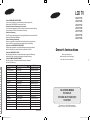 1
1
-
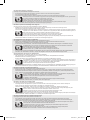 2
2
-
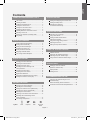 3
3
-
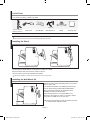 4
4
-
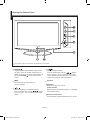 5
5
-
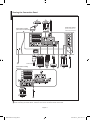 6
6
-
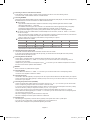 7
7
-
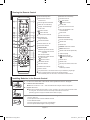 8
8
-
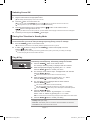 9
9
-
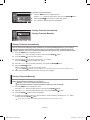 10
10
-
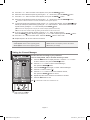 11
11
-
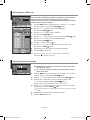 12
12
-
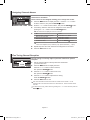 13
13
-
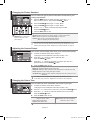 14
14
-
 15
15
-
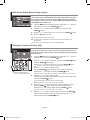 16
16
-
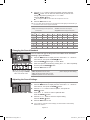 17
17
-
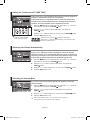 18
18
-
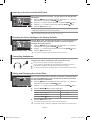 19
19
-
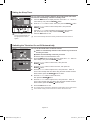 20
20
-
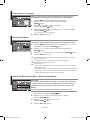 21
21
-
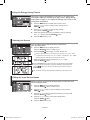 22
22
-
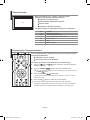 23
23
-
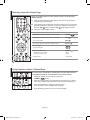 24
24
-
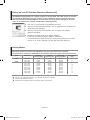 25
25
-
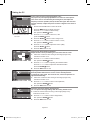 26
26
-
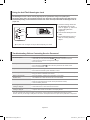 27
27
-
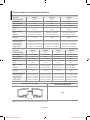 28
28
-
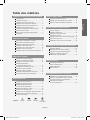 29
29
-
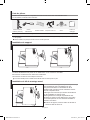 30
30
-
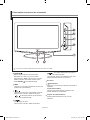 31
31
-
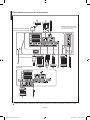 32
32
-
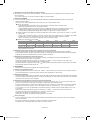 33
33
-
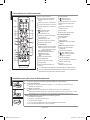 34
34
-
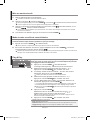 35
35
-
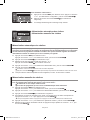 36
36
-
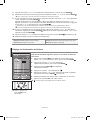 37
37
-
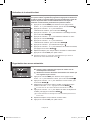 38
38
-
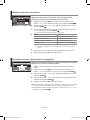 39
39
-
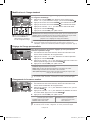 40
40
-
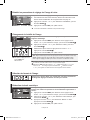 41
41
-
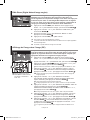 42
42
-
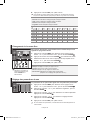 43
43
-
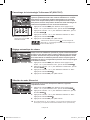 44
44
-
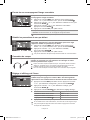 45
45
-
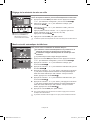 46
46
-
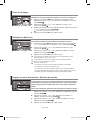 47
47
-
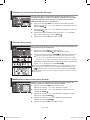 48
48
-
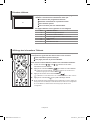 49
49
-
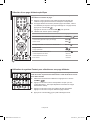 50
50
-
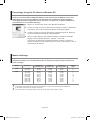 51
51
-
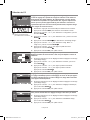 52
52
-
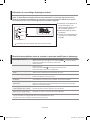 53
53
-
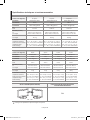 54
54
-
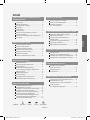 55
55
-
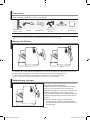 56
56
-
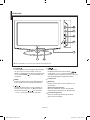 57
57
-
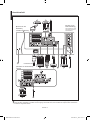 58
58
-
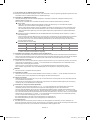 59
59
-
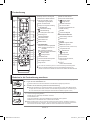 60
60
-
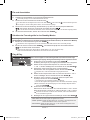 61
61
-
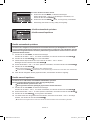 62
62
-
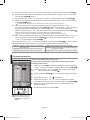 63
63
-
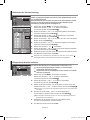 64
64
-
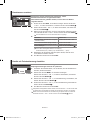 65
65
-
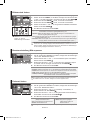 66
66
-
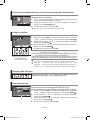 67
67
-
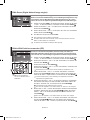 68
68
-
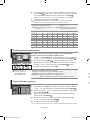 69
69
-
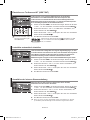 70
70
-
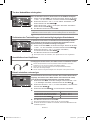 71
71
-
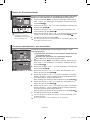 72
72
-
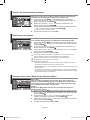 73
73
-
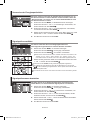 74
74
-
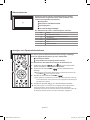 75
75
-
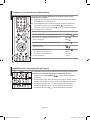 76
76
-
 77
77
-
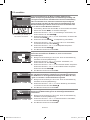 78
78
-
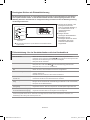 79
79
-
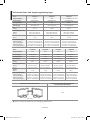 80
80
-
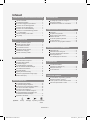 81
81
-
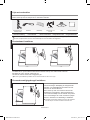 82
82
-
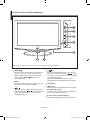 83
83
-
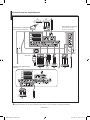 84
84
-
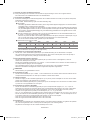 85
85
-
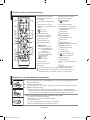 86
86
-
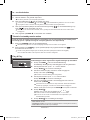 87
87
-
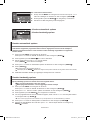 88
88
-
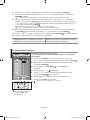 89
89
-
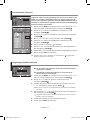 90
90
-
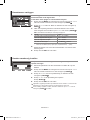 91
91
-
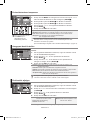 92
92
-
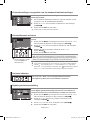 93
93
-
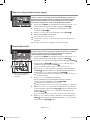 94
94
-
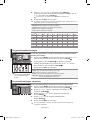 95
95
-
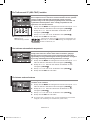 96
96
-
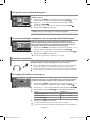 97
97
-
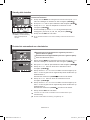 98
98
-
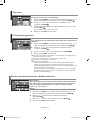 99
99
-
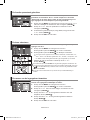 100
100
-
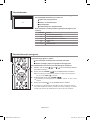 101
101
-
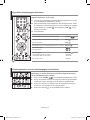 102
102
-
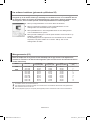 103
103
-
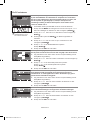 104
104
-
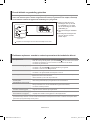 105
105
-
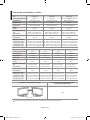 106
106
-
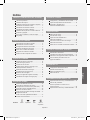 107
107
-
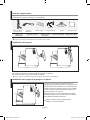 108
108
-
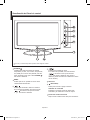 109
109
-
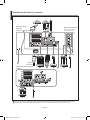 110
110
-
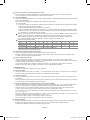 111
111
-
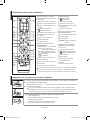 112
112
-
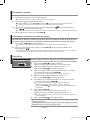 113
113
-
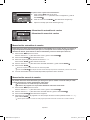 114
114
-
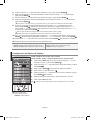 115
115
-
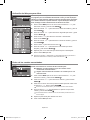 116
116
-
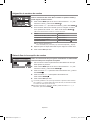 117
117
-
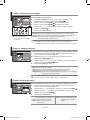 118
118
-
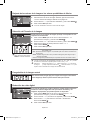 119
119
-
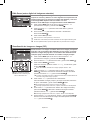 120
120
-
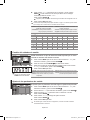 121
121
-
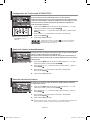 122
122
-
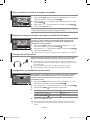 123
123
-
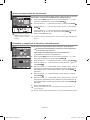 124
124
-
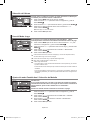 125
125
-
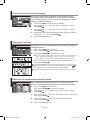 126
126
-
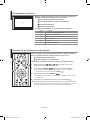 127
127
-
 128
128
-
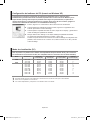 129
129
-
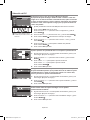 130
130
-
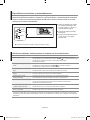 131
131
-
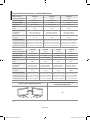 132
132
-
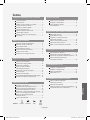 133
133
-
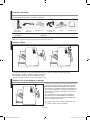 134
134
-
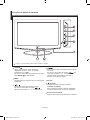 135
135
-
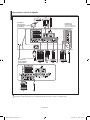 136
136
-
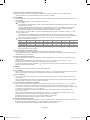 137
137
-
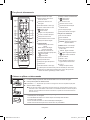 138
138
-
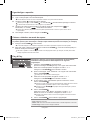 139
139
-
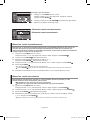 140
140
-
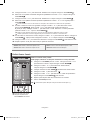 141
141
-
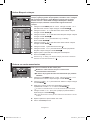 142
142
-
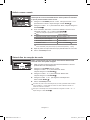 143
143
-
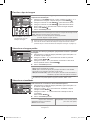 144
144
-
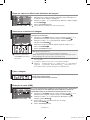 145
145
-
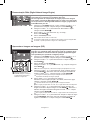 146
146
-
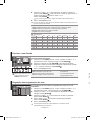 147
147
-
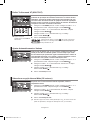 148
148
-
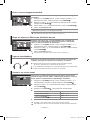 149
149
-
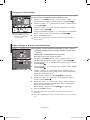 150
150
-
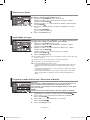 151
151
-
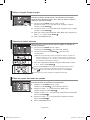 152
152
-
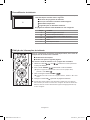 153
153
-
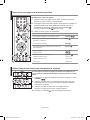 154
154
-
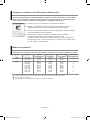 155
155
-
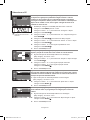 156
156
-
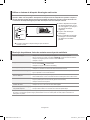 157
157
-
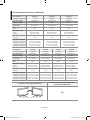 158
158
-
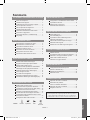 159
159
-
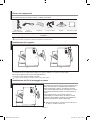 160
160
-
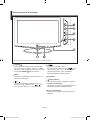 161
161
-
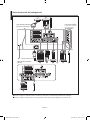 162
162
-
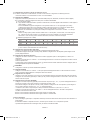 163
163
-
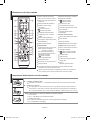 164
164
-
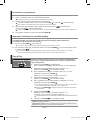 165
165
-
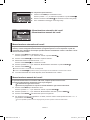 166
166
-
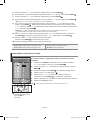 167
167
-
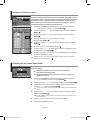 168
168
-
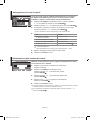 169
169
-
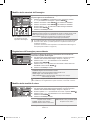 170
170
-
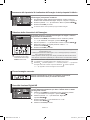 171
171
-
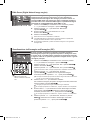 172
172
-
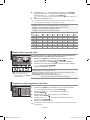 173
173
-
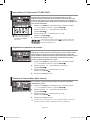 174
174
-
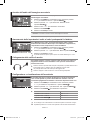 175
175
-
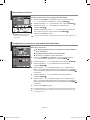 176
176
-
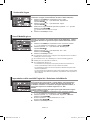 177
177
-
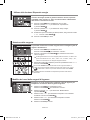 178
178
-
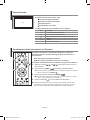 179
179
-
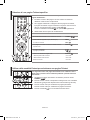 180
180
-
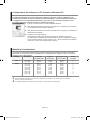 181
181
-
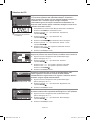 182
182
-
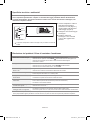 183
183
-
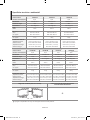 184
184
-
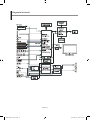 185
185
-
 186
186
-
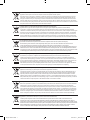 187
187
in altre lingue
- English: Samsung LE32R71B User manual
- français: Samsung LE32R71B Manuel utilisateur
- español: Samsung LE32R71B Manual de usuario
- Deutsch: Samsung LE32R71B Benutzerhandbuch
- Nederlands: Samsung LE32R71B Handleiding
- português: Samsung LE32R71B Manual do usuário
Documenti correlati
-
Samsung LE26R71B Manuale utente
-
Samsung LE27S7 Manuale utente
-
Samsung LE27T5 Owner's Instructions Manual
-
Samsung LE27T5 Manuale utente
-
Samsung LE19R7 Owner's Instructions Manual
-
Samsung LE20S51BP Manuale utente
-
Samsung LW15M25CP Manuale utente
-
Samsung LE40S61B Manuale utente
-
Samsung LE40R7 Manuale utente
-
Samsung LA32R71B Manuale utente